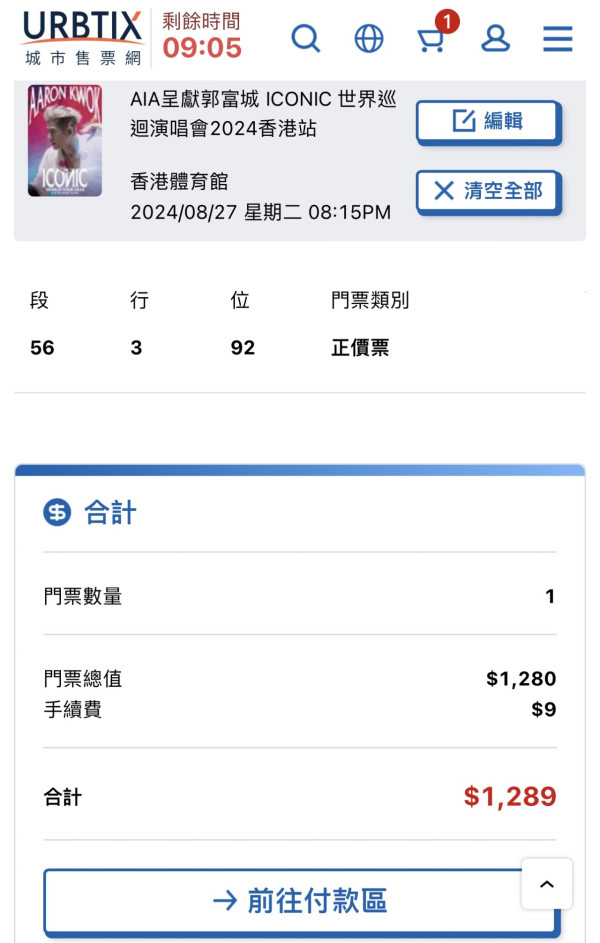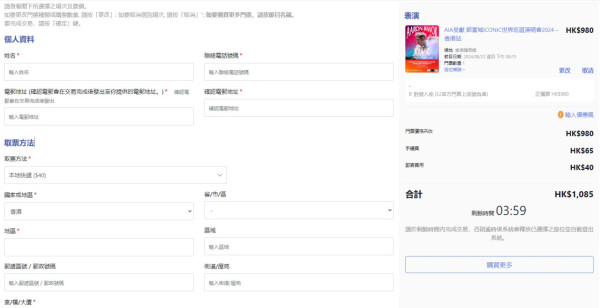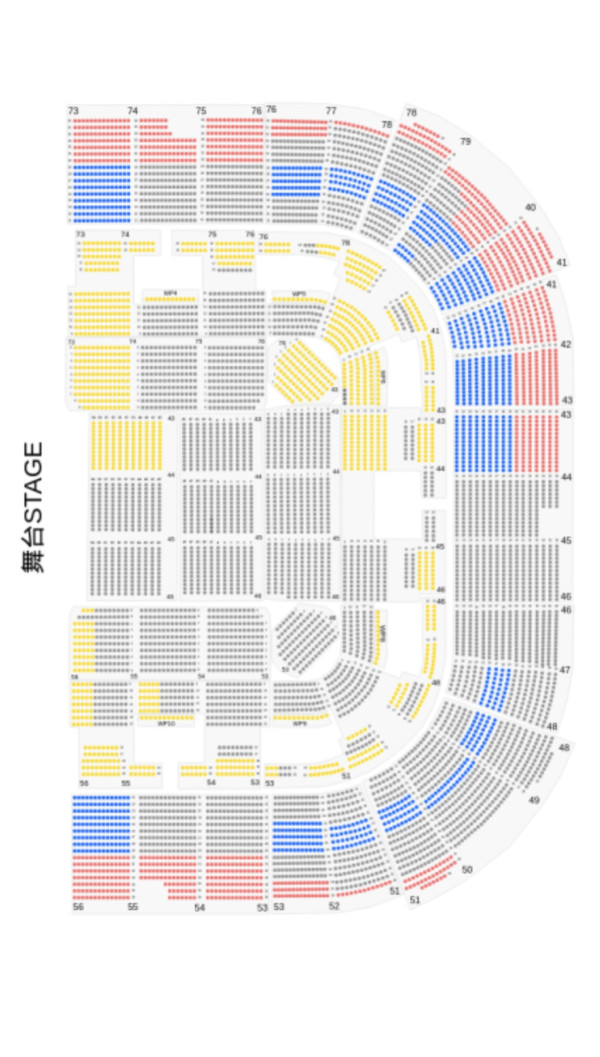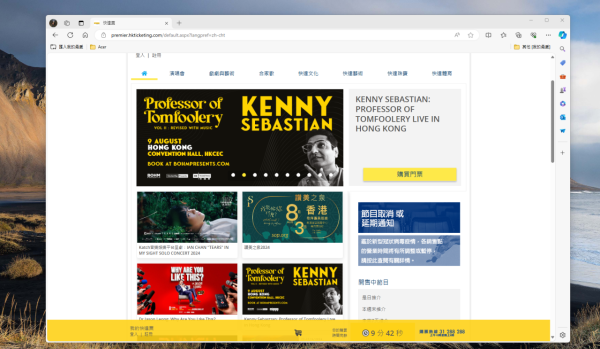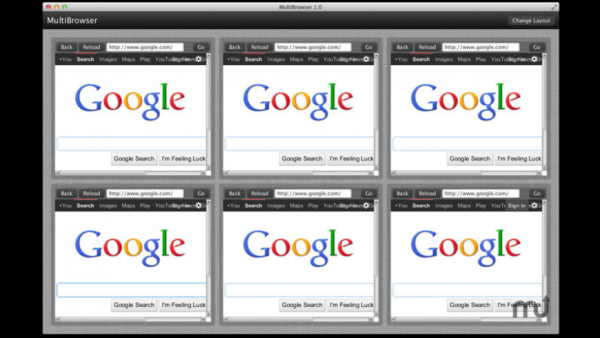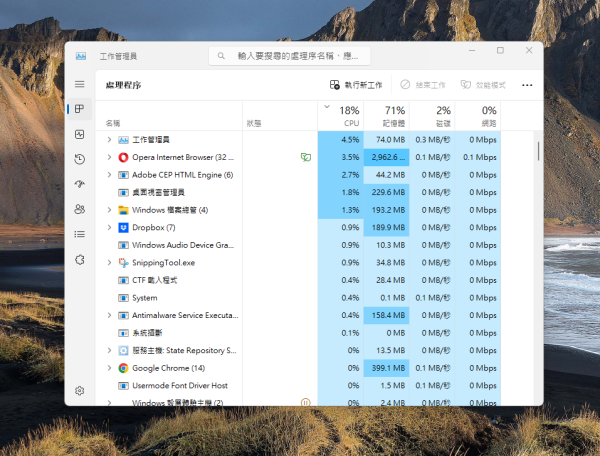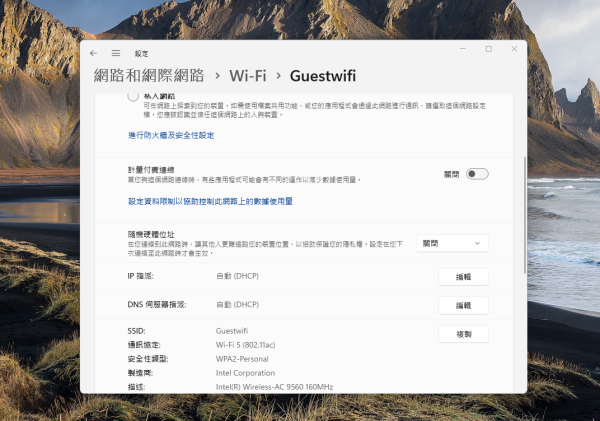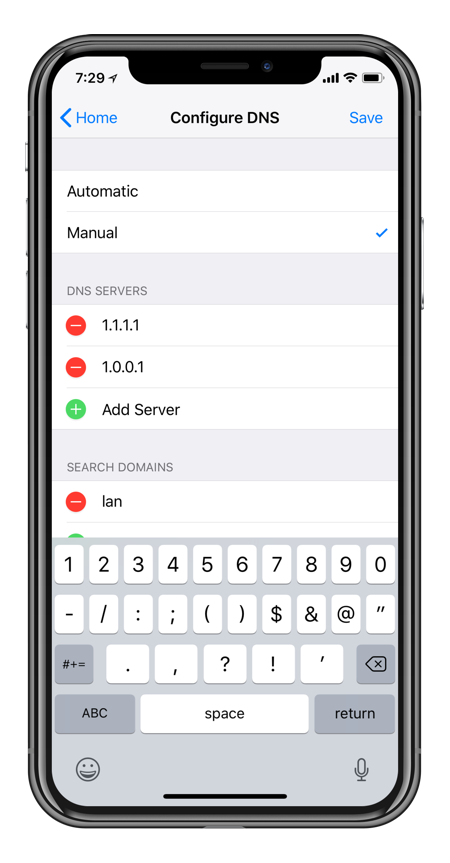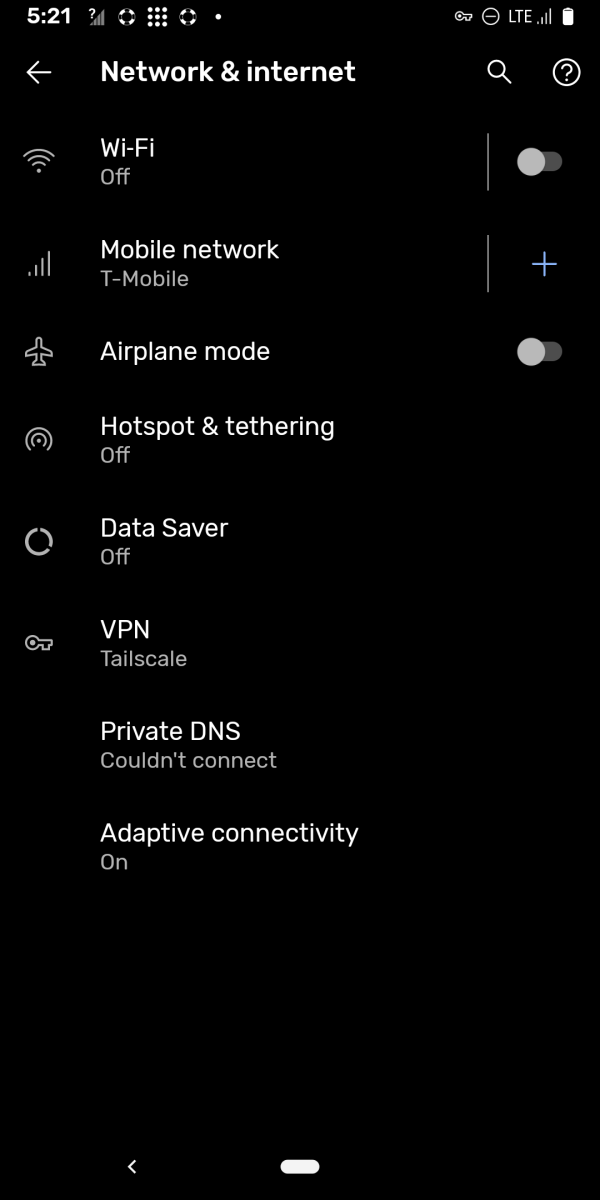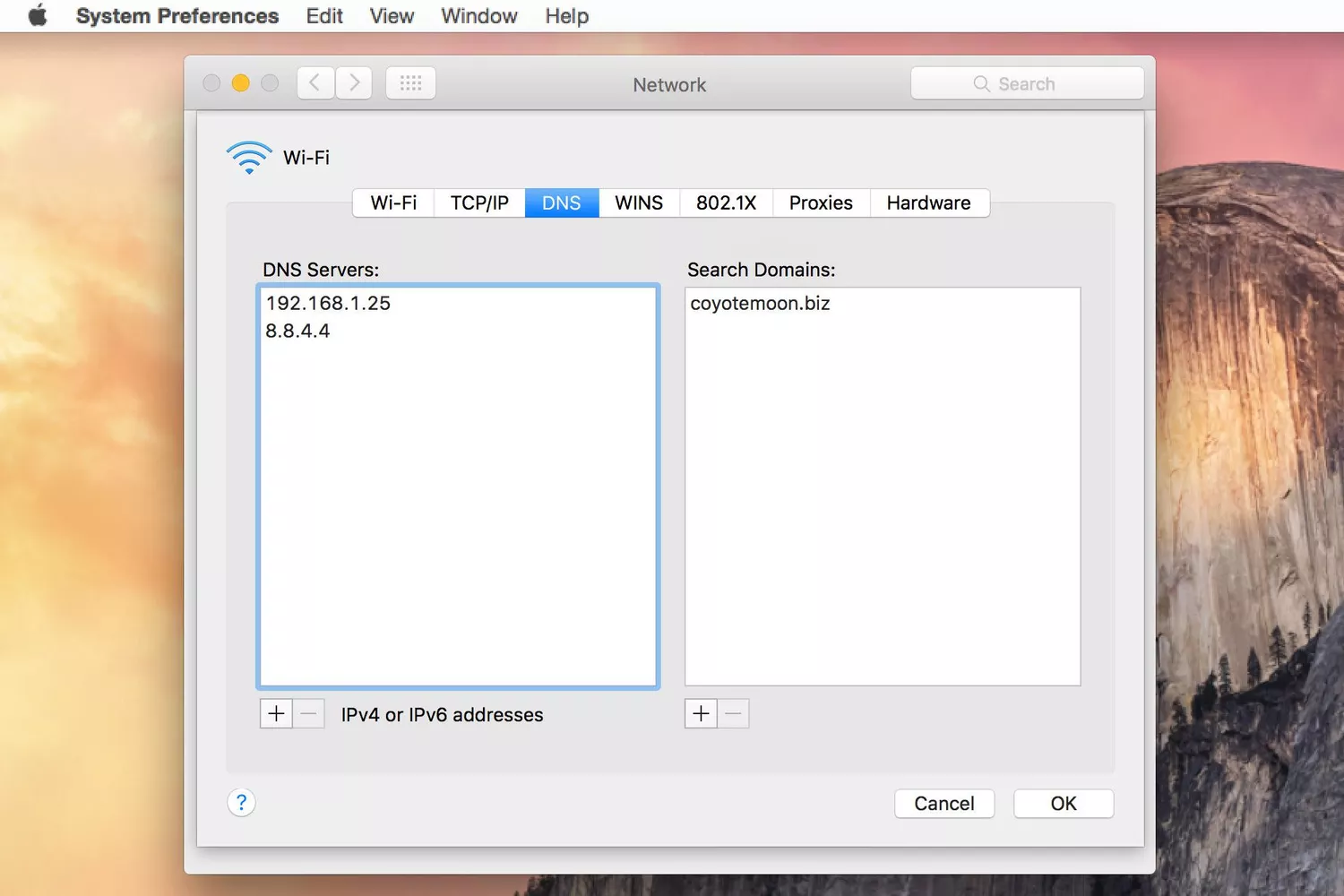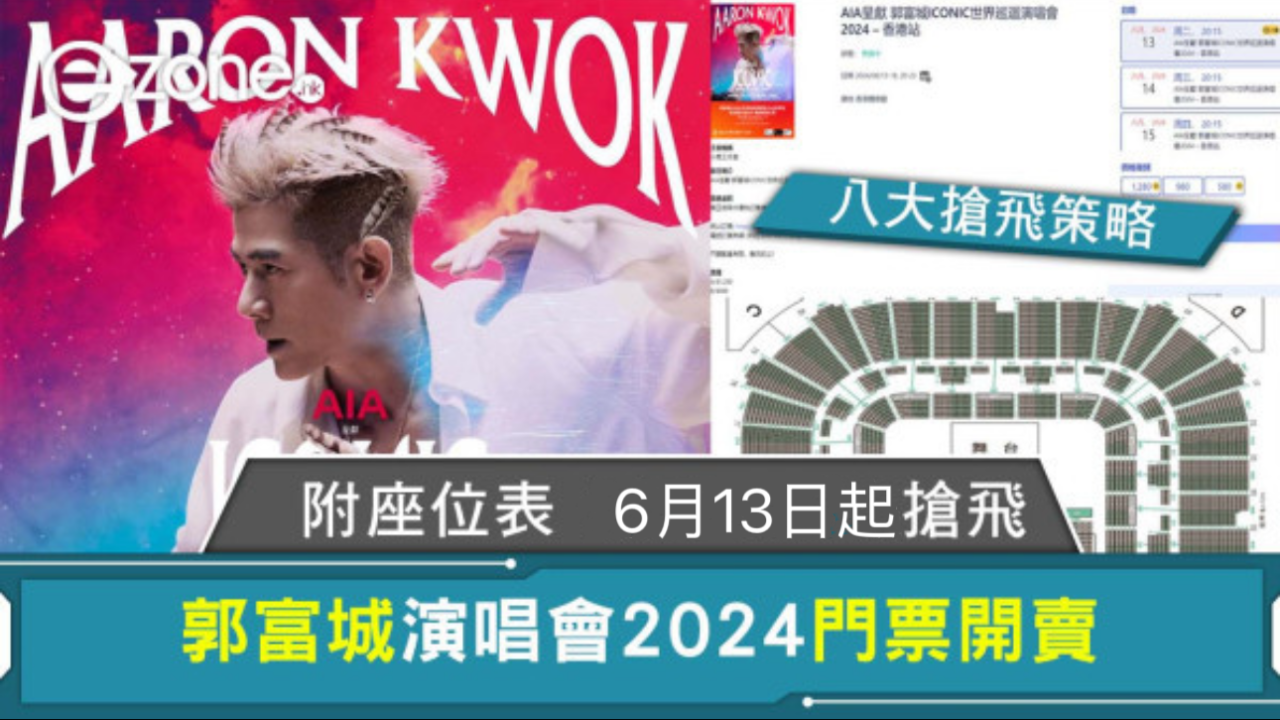
郭富城世界巡迴演唱會2024|《AIA呈獻郭富城ICONIC 世界巡迴演唱會2024香港站》6月13日公開發售,演唱會則在8月開鑼,10場演唱會,票價分$1280、$980和$580。早前持有東亞信用卡的用戶於2024年6月3日上午10時至6月7日優先購票。每當受歡迎歌手舉行演唱會,除了要與其他歌迷搶飛之外,還要面臨黃牛黨的競爭。想知如何更快手成功賣演唱會飛,ezone.hk 將為大家準備在科技層面上的搶飛 Tips,讓大家增加成功入手門票的機會,例如是更改DNS設定步驟,包括Windows、iPhone及Android裝置。
《AIA呈獻郭富城ICONIC 世界巡迴演唱會2024香港站》
| 日期︰ | 8月13日至8月18日丶8月20日至8月23日 |
| 場地︰ | 紅磡香港體育館 |
| 票價︰ | $1280丶$980丶$580 |
| 公開發售日期︰ | 6月13日早上10:00起 |
| 東亞信用卡優先購票日期︰ | 6月3日 - 6月7日 |
| 售票連結︰ |
公售-Urbtix 按此 |
郭富城演唱會2024香港站
郭富城演唱會2024|演出日期
《AIA呈獻郭富城ICONIC 世界巡迴演唱會2024香港站》將於8月13日至8月18日丶8月20日至8月23日假紅磡香港體育館舉行。
郭富城演唱會2024|票價
票價分為$1280丶$980以及$580。
郭富城演唱會2024|東亞信用卡用戶優先搶飛
(已完結)東亞銀行信用卡客戶可優先購票。編輯早前實測,截至6月5日中午12:00,已有大量門票售出,在優先購票階段,$1280門票已售罄。$980、$580的門票尚有機會購得。
按圖了解早前網上售票情況:
郭富城演唱會2024門票價錢︰以$980門票為例,手續費$65+郵寄費用$40,總數HK$1,085。
郭富城演唱會2024|座位表
《AIA呈獻郭富城ICONIC 世界巡迴演唱會2024香港站》將於紅磡香港體育館舉行,座位表可參考如下︰
郭富城演唱會2024|歌單
《AIA呈獻郭富城ICONIC 世界巡迴演唱會2024香港站》尚未公佈歌單。
郭富城演唱會2024|演唱會官方海報
8大搶飛科技攻略 推高成功率!
現時,網上預先開賣的產品多不勝數,iPhone、限量版 Figure、演唱會門票等,都會在指定日期及時間,在網站開放予用戶搶購,較以往排隊的方式,可減省大量時間。不過,若果準備不足亦未必能夠及時完成訂單。想推高在網上買票搶飛的成功機會,有經驗的人知道,用戶只限在10分鐘內完成揀日子、輸入個人資料、網上付款、網上確認步驟。因此,要在心中擇好心儀日子,在成功登入網站後,一見有票賣,勿猶豫、勿蹉跎時間了。此外,透過以下的一些小貼士,也可有效提升搶飛機會。
1.提早準備
提前確認售票網站,並預先建立帳戶,以及填寫好個人資料,例如姓名、收件地址、信用卡資料等,在搶飛時不但可以減省填寫資料的時間,亦能避免手忙腳亂填錯。
2. 使用有線網絡
使用有線網絡而非無線網絡(Wi-Fi)可以提供更穩定和快速的網絡連接,而且能最大程度縮短網絡反應時間。若果大家必需使用 Wi-Fi 或者流動網絡,亦要盡量選擇訊號良好的位置,提升網絡穩定性。
3. 使用多個設備和瀏覽器
由於網站在繁忙時,能否成功進入有一定的隨機性,建議同時使用多個設備,例如電腦、手機、平板等,並以不同的瀏覽器,例如 Chrome、Firefox、Edge、Safari 等,在正式售票期間同時嘗試登入,增加成功機會。
4. 關閉其他應用程式和網頁
在搶飛時,應該關閉其他不必要的應用程式和網頁,以確保裝置的運算能力不會過重,而且能讓網絡資源集中用於搶飛的網站。
5. 清除瀏覽器緩存
現時不少網站及瀏覽器,都會使用緩存 (Casche) 技術,將一些常用到的元素儲存在用戶的裝置,藉此提升載入速度。不過,由於搶飛時可能會預上網站緩慢或未能回應,Casche 此時反而可能會導致一些不明的錯誤,建議大家搶飛前清除瀏覽器緩存。
更改DNS設定步驟!
6. 使用快速的DNS服務
使用如 Google DNS 或 Cloudflare DNS 這類快速且可靠的 DNS 服務,可以加快域名解析速度,提高連接速度。無論是搶飛或者搶 iPhone,都有一些幫助,或者至少不會比其他人輸蝕。
在Windows 11中更改DNS設定的步驟
Step 1 打開「設定」:
點擊「開始」按鈕,然後選擇「設定」齒輪圖標,或按下 Windows + I 快捷鍵直接打開「設定」。
Step 2 進入「網路和網際網路」:
在「設定」視窗中,選擇左上方選單中的「網路和網際網路」。
Step 3 選擇「屬性」:
根據你的連接類型選擇「Wi-Fi」或「以太網」(有線連接)。例如,如果你使用Wi-Fi,點擊「Wi-Fi」,然後點擊已連接的網絡名稱旁邊的「屬性」。
Step 4 編輯IP設定:
向下滾動至「IP設定」部分,點擊「編輯」按鈕。
Step 5 更改為「手動」:
在彈出的視窗中,將「編輯IP設定」改為「手動」。
Step 6 啟用IPv4或IPv6:
根據你使用的IP版本,開啟IPv4或IPv6的開關。
Step 7 設置DNS伺服器地址:
在「首選DNS」和「替代DNS」欄位中輸入你想使用的DNS伺服器地址。例如,Google DNS的地址:
首選DNS: 8.8.8.8
替代DNS: 8.8.4.4
Cloudflare DNS的地址:
首選DNS: 1.1.1.1
替代DNS: 1.0.0.1
Step 8 保存設定:
輸入完成後,點擊「保存」按鈕。
在iPhone上更改DNS設定的步驟
Step 1 打開「設定」應用:
在你的iPhone主屏幕上找到並打開「設定」應用。
Step 2 進入「Wi-Fi」:
在「設定」中,點擊「Wi-Fi」選項。
Step 3 選擇你的Wi-Fi網絡:
找到你當前連接的Wi-Fi網絡,點擊該網絡名稱右邊的「i」圖標(信息圖標)。
Step 4 設置DNS:
在網絡信息頁面中,向下滾動找到「配置DNS」選項,點擊它。
Step 5 更改為「手動」:
在「配置DNS」頁面中,選擇「手動」選項。
Step 6 添加DNS伺服器:
點擊「添加伺服器」,然後輸入你想使用的DNS伺服器地址。例如:
Google DNS:
8.8.8.8
8.8.4.4
Cloudflare DNS:
1.1.1.1
1.0.0.1
Step 7 刪除舊的DNS伺服器(如果有需要):
如果已有舊的DNS伺服器地址,點擊左邊的紅色減號按鈕,然後點擊「刪除」來移除它們。
Step 8 保存設定:
完成DNS伺服器的添加後,點擊右上角的「保存」按鈕。
在Android設備上更改DNS設置的步驟
Step 1 打開「設定」應用:
在你的Android設備主屏幕上找到並打開「設定」應用。
Step 2 進入「網絡和互聯網」:
在「設定」中,點擊「網絡和互聯網」或類似的選項(不同品牌和型號的Android設備可能略有不同)。
Step 3 選擇「Wi-Fi」:
點擊「Wi-Fi」選項,查看已連接的Wi-Fi網絡列表。
Step 4 選擇你的Wi-Fi網絡:
找到你當前連接的Wi-Fi網絡,長按該網絡名稱,然後選擇「修改網絡」或「編輯網絡」選項。
Step 5 顯示進階選項:
在「修改網絡」頁面中,找到並勾選「顯示進階選項」。
Step 6 設置IP設定為「靜態」:
在「IP設定」下拉菜單中,選擇「靜態」。
Step 7 設置DNS伺服器:
在「DNS 1」和「DNS 2」欄位中,輸入你想使用的DNS伺服器地址。例如:
Google DNS:
DNS 1: 8.8.8.8
DNS 2: 8.8.4.4
Cloudflare DNS:
DNS 1: 1.1.1.1
DNS 2: 1.0.0.1
Step 8 保存設定:
完成後,點擊「保存」或「儲存」按鈕應用新設定。
在macOS中更改DNS設定的步驟
Step 1 打開「系統偏好設定」:
點擊屏幕左上角的Apple圖標,然後選擇「系統偏好設定」。
Step 2 進入「網路」:
在「系統偏好設定」視窗中,點擊「網路」圖標。
Step 3 選擇網絡連接:
在左側的網絡列表中,選擇你正在使用的網絡連接類型(如Wi-Fi或Ethernet)。選擇後,點擊右下角的「高級」按鈕。
Step 4 打開「DNS」標籤:
在「高級」設置視窗中,點擊「DNS」標籤。
Step 5 添加新的DNS伺服器:
點擊左下角的「+」按鈕,然後輸入你想使用的DNS伺服器地址。例如:
Google DNS:
8.8.8.8
8.8.4.4
Cloudflare DNS:
1.1.1.1
1.0.0.1
Step 6 刪除舊的DNS伺服器(如果有需要):
如果已有舊的DNS伺服器地址,可以選中它們,然後點擊左下角的「-」按鈕來移除。
Step 7 保存設置:
完成後,點擊「確定」按鈕,然後在「網路」視窗中點擊「應用」按鈕以保存更改。
7 .保持冷靜和耐心
在開售時,搶飛網站可能會因為大量用戶同時訪問而變慢或崩潰,保持冷靜和耐心,不斷嘗試刷新頁面或重新登錄。若果情況容許,找家人或朋友一同幫忙「F5」以增加機會。
切勿亂用免費搶飛軟件
現時,經常有些號稱搶飛助手或插件,聲稱可以幫助搶購,雖然有部份是真,但亦有不少是假冒,可能會盜取用戶的個人資料,包括信用卡,大家應避免使用來路不明的插件,以免泄露或中病毒。
相關文章︰
延伸閱讀︰
郭富城世界巡迴演唱會2024於8月13日至8月18日丶8月20日至8月23日舉行。票價$1280丶$980丶$580。